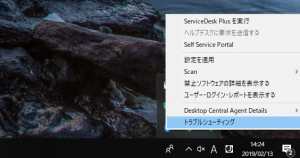Endpoint Central エージェントのトラブルシューティングツールについて
作成日:2019年2月13日 | 更新日:2024年1月12日
確認ビルド: Endpoint Central 10.1.2220.22
このナレッジでは、Endpoint Central (Desktop Central)サーバーとエージェントが何らかの原因で通信に失敗している場合にトラブルシューティングを行うことができるツールについて説明しています。
Endpoint Centralエージェントのトラブルシューティングツール
※ Macエージェントにおいては、エージェントトラブルシューティングツールはございません。
Windowsエージェントトラブルシューティングツール
Windowsエージェントにおいてサーバーとの通信に問題が疑われる場合、以下の手順でトラブルシューティングツールを実行します。
- エージェントがインストールされているWindowsコンピューターのタスクトレイの矢印ボタンをクリックし、以下スクリーンショットの赤枠のエージェントトレイアイコンを右クリックします。
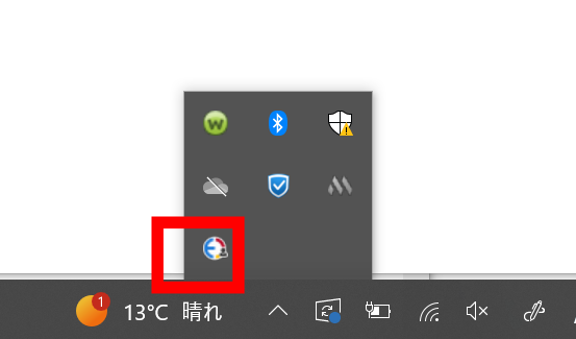
- 「トラブルシューティング」をクリックします。
トレイアイコンは、サーバーとの通信が完全に失敗している場合表示されないことがあります。また、エージェントトレイアイコンを非表示に設定している場合は、通知領域にトレイアイコンが表示されません(この設定は、管理タブ > SoM設定 > エージェント設定 > エージェントトレイアイコン > 「エージェントアイコンをシステムトレイに表示する」を有効化することで反映されます)。
エージェントトレイアイコンを非表示の場合は、 <エージェントフォルダー>\bin\agent_troubleshooting_tool.exe を管理者として実行します。 - 「Start Troubleshooting」ボタンをクリックします。
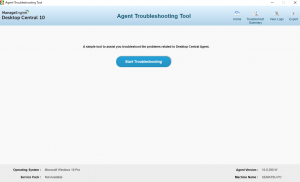 ビルド依存の不具合により、日本語環境のOSにおいてトラブルシューティングツールが一部表示されない問題が報告されています(機能上の問題はありません)。
ビルド依存の不具合により、日本語環境のOSにおいてトラブルシューティングツールが一部表示されない問題が報告されています(機能上の問題はありません)。 - 結果が出るまで待ちます。
- 以下のような結果が表示されます。赤く表示されている項目で、問題が起こっている可能性があります。
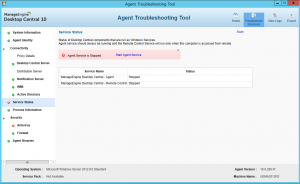
- 「Troubleshoot Summary」タブにて詳細を確認する
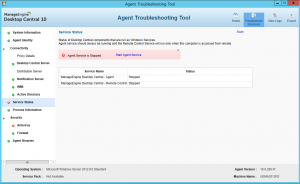
結果の確認については、関連ナレッジ: トラブルシューティングツールの結果画面に関するナレッジ や、 トラブルシューティングツールでServer Not Reachableのエラーが表示された もご覧ください。
Linuxエージェントトラブルシューティングツール
Linuxエージェントにおいてサーバーとの通信に問題が疑われる場合、以下の手順でトラブルシューティングツールを実行します。
Linuxエージェントのトラブルシューティングツールは、Endpoint Central 10.1.2203.1以降(日本国内向け Endpoint Central 10.1.2220.18以降)のビルドにおいて利用可能です。
- <エージェントディレクトリ>/bin/dctroubleshootingtool を実行します。
sudo /usr/local/desktopcentral_agent/bin/dctroubleshootingtool
- 実行完了までしばらく待ちます。
- 結果を確認します。